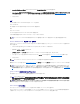Users Guide
グローバルナビゲーションバー
グローバルナビゲーションバーとそのリンクはプログラム内のすべてのユーザーレベルから使用可能です。
l プリファランス をクリックすると、プリファランス ホームページが開きます。「ユーザー設定ホームページの使い方を参照してください。
l サポート をクリックすると、Dell サポートの Web サイトに接続します。
l ヘルプ をクリックすると、オンラインヘルプのウィンドウが開きます。「オンラインヘルプの使い方を参照してください。
l バージョン情報 をクリックすると、Server Administrator のバージョン情報と著作権情報が表示されます。
l ログアウト をクリックすると、現在の Server Administrator プログラムセッションを終了します。
システムツリー
システムツリーは Server Administrator ホームページの左側に表示され、システムの表示可能なコンポーネントをリストにします。システムコンポーネントはコンポーネントの種類によって分類され
ています。 モジュラーエンクロージャR システム/ サーバーモジュール のメインオブジェクトを展開したときに表示されるシステム / サーバーモジュールの主要カテゴリはメインシステムシャー
シ / メインシステム、ソフトウェア、ストレージです。
ツリーを展開するには、オブジェクトの左側にあるプラス記号( )をクリックするか、オブジェクトをダブルクリックします。マイナス記号( )が付いているものは、展開されていてそれ以上展開でき
ないエントリを指します。
処置 ウィンドウ
システムツリーのアイテムをクリックすると、コンポーネントまたはオブジェクトについての詳細が処置ウィンドウのデータ領域に表示されます。処置 タブをクリックすると、使用できるすべてのユーザー
オプションがサブカテゴリのリストとして表示されます。
システム / サーバーモジュールツリーのオブジェクトをクリックすると、コンポーネントの処置ウィンドウが開き、使用できる処置タブが表示されます。データ領域にはデフォルトでは、選択したオブジェクト
の最初の処置 タブから事前選択されたサブカテゴリが表示されます。あらかじめ選択されたサブカテゴリは通常、最初のオプションです。たとえば、メインシステムシャーシ / メインシステム オブジ
ェクトをクリックすると処置ウィンドウが開き、そのウィンドウのデータ領域に プロパティ 処置タブと 正常性 サブカテゴリが表示されます。
データ領域
データ領域はホームページ右側の処置タブの下にあります。データ領域は、システムコンポーネントのタスクを実行したり詳細を表示したりする場所です。ウィンドウに表示される内容は、現在選択され
ているシステムツリーオブジェクトと処置 タブによって異なります。たとえばシステムツリーから BIOS を選択すると、デフォルトでは プロパティ タブが選択され、システム BIOS のバージョン情報が
データ領域に表示されます。処置 ウィンドウのデータ領域には、状態インジケータ、タスクボタン、下線アイテム、およびゲージインジケータなど多くの共通機能があります。
システム / サーバーモジュールコンポーネントステータスインジケータ
コンポーネント名の横のアイコンはそのコンポーネントの状態を表します(ページの最終更新時点)。
表 4-2システム / サーバーモジュールコンポーネントステータスインジケータ
タスクボタン
Server Administrator ホームページから開いたウィンドウのほとんどには、少なくとも 印刷、エクスポート、電子メール、更新 の 4 つのボタンが表示されます。一部のウィンドウにはその他のタス
クボタンも含まれています。たとえば、ログ ウィンドウには、名前を付 けて保存 ボタンと ログのクリア ボタンもあります。各タスクボタンに固有の情報は、Server Administrator ホームページの ヘ
ルプ をクリックすると表示中の特定のウィンドウについて詳細が表示されます。
l 印刷 をクリックすると、開いているウィンドウのコピーがデフォルトのプリンタに印刷されます。
l エクスポート をクリックすると、開いているウィンドウの各データフィールドの値を一覧にしたテキストファイルが作成されます。エクスポートファイルは指定の場所に保存されます。データフィー
リモートアクセス
スロット
温度
電圧
モジュラエンクロージャ(シャーシ情報および CMC 情報)
緑のチェックマークは、コンポーネントが健全(正常)であることを示します。
感嘆符が入った黄色の三角形は、コンポーネントが警告(非重大)状態にあることを示します。 警告状態は、プローブまたはその他のモニタツールによって特定の最小値や最大値を満たさないコ
ンポーネントが検出された場合に発生します。警告状態は早めの対処を要します。
赤い X は、コンポーネントがエラー(重要)状態にあることを示します。重要な状態は、プローブまたはその他のモニタツールによって特定の最小値や最大値を満たさないコンポーネントが検出さ
れた場合に発生します。重要な状態は早急な対処を要します。
ブランクスペースは、コンポーネントの正常性が不明であることを示します。